با این راهنمای مفید دوباره به Steam برای ویندوز وارد شوید.
خطای «هنگام تلاش برای ورود اشتباه شد» که به عنوان «کد خطا e84» نمایش داده میشود، زمانی رخ میدهد که Steam به طور خودکار کاربران را وارد نمیکند. این خطا از زمان بهروزرسانی اکتبر 2022 استیم وجود داشته است.
اگر با این خطا مواجه هستید، نگران نباشید. در اینجا چند راه حل وجود دارد که می توانید برای رفع خطا و ورود موفقیت آمیز به سیستم از آنها استفاده کنید.
1. برخی از بررسی های اولیه را انجام دهید
ابتدا باید این اصلاحات اساسی را انجام دهید، زیرا ممکن است بلافاصله مشکل را حل کنند:
- کلاینت Steam و دستگاه خود را مجددا راه اندازی کنید.
- فایلهای موقت را از دستگاه ویندوز خود حذف کنید، زیرا اغلب مشکلات ورود به سیستم را در برنامهها و کلاینتهای شخص ثالث برطرف میکند.
- به گفته برخی از کاربرانی که با این خطا مواجه شده اند، استفاده از اولین نام کاربری (نام کاربری که هنگام تنظیم حساب خود انتخاب کرده اید، نه نام کاربری که در حال حاضر استفاده می کنید) برای ورود این مشکل را برطرف می کند. بنابراین، سعی کنید با استفاده از آن نام کاربری وارد شوید.
- اگر VPN روی دستگاهتان فعال است، آن را به طور موقت غیرفعال کنید. اگر خارج از ایالات متحده هستید و در حال حاضر از VPN استفاده نمی کنید، آن را نصب کنید و به سرور ایالات متحده متصل شوید.
- تداخل سایر مشتریان بازی نیز می تواند باعث مشکلات آزاردهنده ورود به سیستم شود. اگر در حال حاضر از هر کلاینت بازی دیگری، به خصوص Riot Client استفاده می کنید، آن را خاموش کنید.
- بررسی کنید که ساعت سیستم شما زمان صحیح را نشان می دهد. اگر اینطور نیست، برای اطلاعات بیشتر نحوه تغییر تاریخ و زمان در ویندوز را بررسی کنید.
اگر پس از اعمال بررسیها و اصلاحات بالا، مشکل همچنان ادامه داشت، اعمال اصلاحات باقیمانده را شروع کنید.
2. از حساب Steam خود در دستگاه های دیگر خارج شوید
اگرچه استفاده از یک حساب Steam در چندین دستگاه ممنوع نیست، انجام این کار اغلب منجر به خطاهای ورود مانند e84 می شود. اگر حساب Steam شما در حال حاضر در دستگاه های دیگر وارد شده است، از حساب Steam خود از همه آنها خارج شوید. پس از آن، دوباره مشتری Steam را باز کنید و ببینید آیا این بار می توانید با موفقیت وارد شوید.
اگر این بار با هیچ خطایی مواجه نشدید، این تأیید می کند که استفاده همزمان از حساب خود در چندین دستگاه باعث ایجاد خطا شده است. در آینده، همیشه قبل از استفاده از حساب Steam خود در دستگاه دیگری، از حساب کاربری خود خارج شوید. با این حال، اگر خروج از حساب خود از همه دستگاههای دیگر تفاوتی ندارد، به راه حل بعدی بروید.
3. رمز عبور حساب خود را بازنشانی کنید
برخی از کاربران در یک تاپیک انجمن Steam ذکر کرده اند که با بازنشانی رمز عبور خود این خطا را با موفقیت برطرف کرده اند. بنابراین، باید رمز عبور حساب خود را نیز بازنشانی کنید. برای انجام این کار، این مراحل را دنبال کنید:
- به وب سایت Steam بروید.
- روی login در گوشه سمت راست بالا کلیک کنید.
- نام کاربری خود را وارد کنید و بدون وارد کردن رمز عبور (حتی اگر آن را به خاطر داشته باشید) روی Help کلیک کنید، من نمی توانم وارد شوید.
- سپس، روی I forgot my Steam Account name or password کلیک کنید.
- آدرس ایمیل یا شماره تلفن مرتبط با حساب خود را وارد کنید، Captcha را تأیید کنید و روی جستجو کلیک کنید.
- با انتخاب گزینه مناسب، کد تایید را به آدرس ایمیل یا شماره تلفن خود دریافت کنید.
- با کلیک روی پیوندی که از طریق ایمیل دریافت میکنید یا کدی که از طریق تلفن دریافت میکنید، هویت خود را تأیید کنید.
- پس از آن بر روی Reset my password کلیک کنید.
- سپس، دستورالعمل های روی صفحه را دنبال کنید تا رمز عبور خود را بازنشانی کنید.
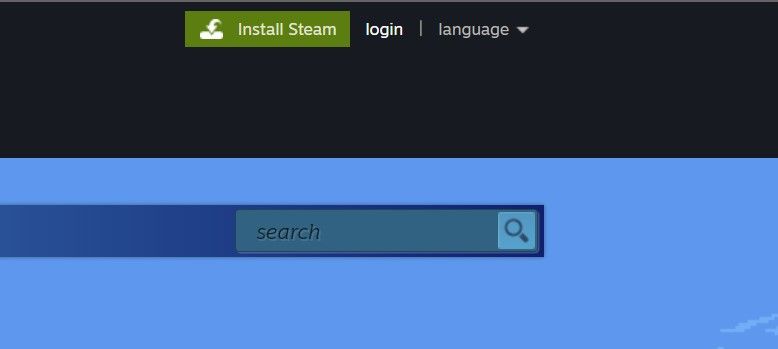
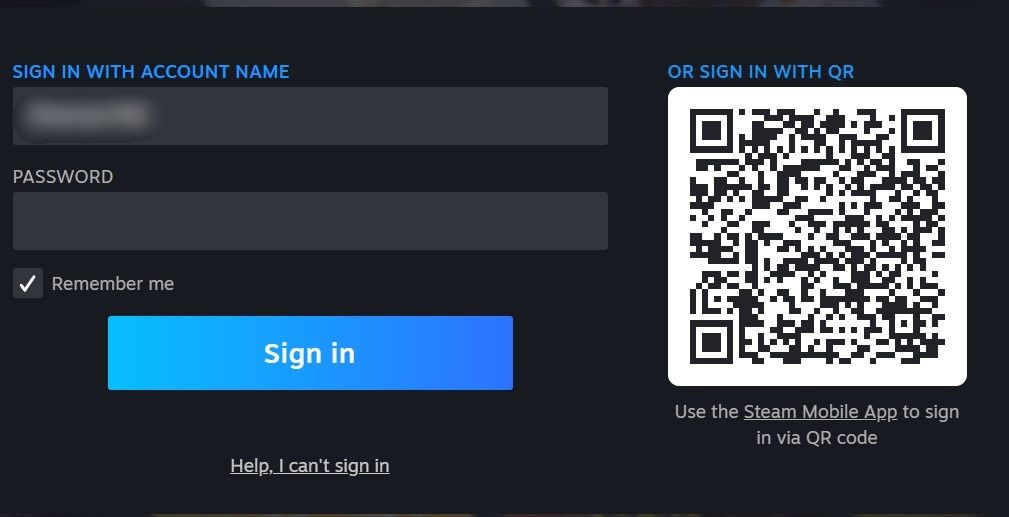
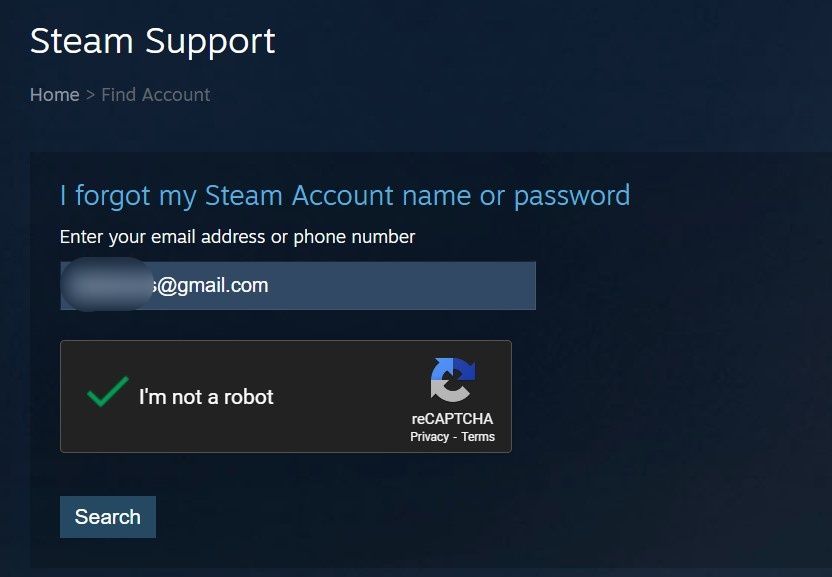
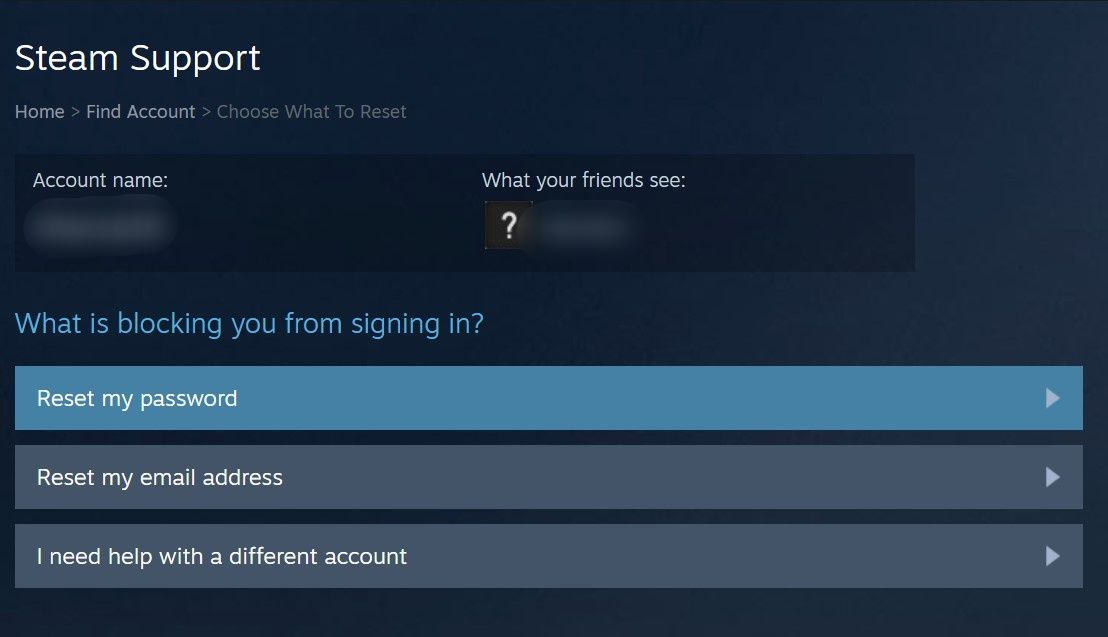
پس از تغییر رمز عبور، دستگاه خود را یکبار راه اندازی مجدد کنید و دوباره با رمز عبور جدید وارد شوید. امیدوارم این بار با هیچ خطایی مواجه نشوید. اگر بازنشانی رمز عبور حساب کاربری مشکل را حل نکرد، به مرحله بعدی بروید.
4. افزودن یا حذف پارامترهای راه اندازی
افزودن پارامتر “-noreactlogin” در فایل اجرایی Steam نیز می تواند این مشکل را حل کند. از نظر فنی، افزودن این پرچم پنجره ورود مبتنی بر ReactJS را غیرفعال می کند و پنجره قبلی را بازیابی می کند. برای افزودن این پرچم اضافی مراحل زیر را دنبال کنید:
- روی نماد میانبر Steam کلیک راست کرده و Properties را انتخاب کنید.
- در پنجره Steam Properties به تب Shortcut بروید.
- برای تغییر فیلد Target، در انتهای آن کلیک کنید، یک فاصله اضافه کنید و “-noreactlogin” را تایپ کنید.
- روی Apply کلیک کنید و سپس OK را بزنید.
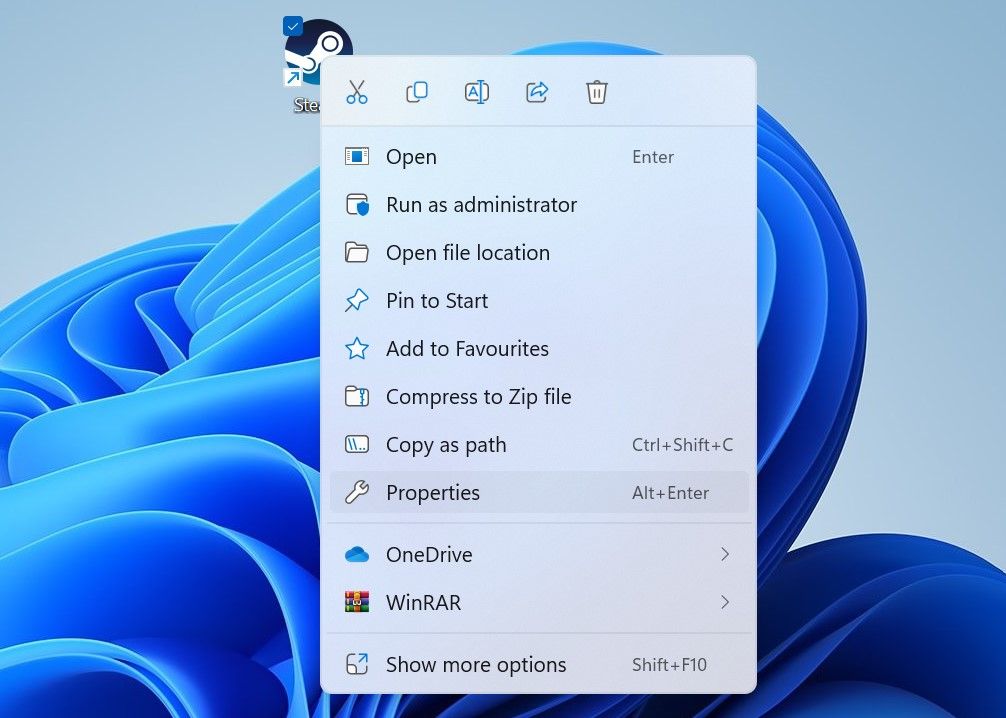
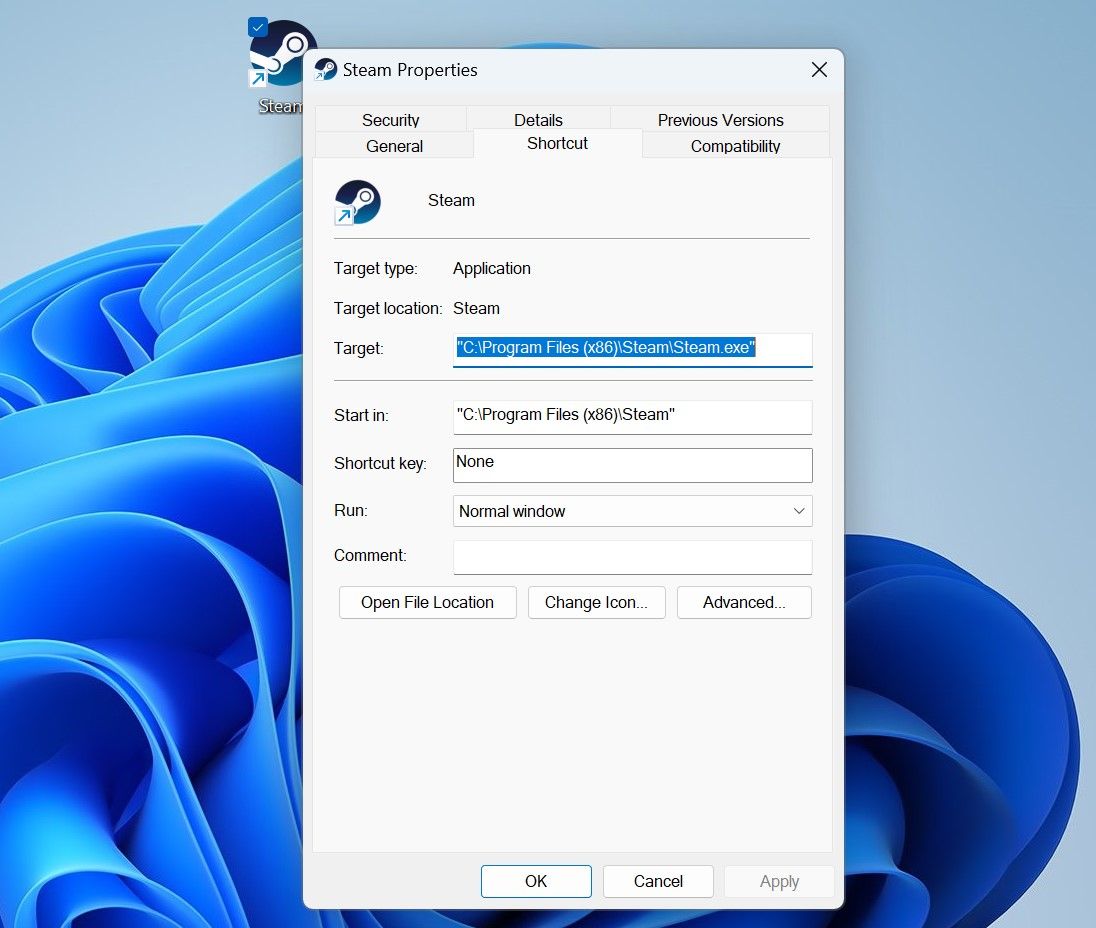
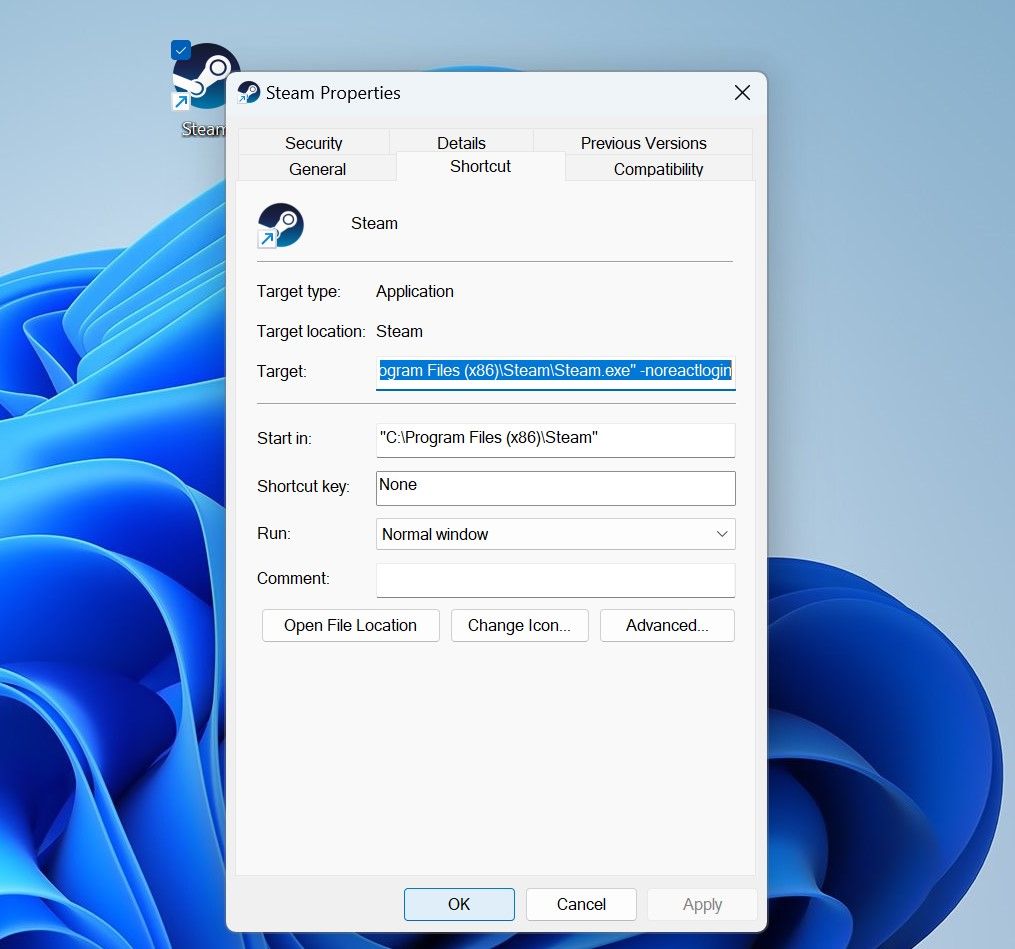
اگر می بینید که برخی از پارامترهای راه اندازی قبلاً به قسمت Target اضافه شده اند، آنها را حذف کنید. به گفته برخی از کاربران در GitHub، Steam دیگر از پرچم “noreactlogin” پشتیبانی نمی کند و پیشنهاد حذف آن را می دهد. اگر این پرچم از قبل وجود دارد، آن را بردارید. انجام این مرحله تضمین می کند که این پارامتر اضافی به مشکل کمک نمی کند.
5. وقتی هیچ چیز دیگری کار نمی کند…
اصلاحات فوق باید این خطای آزاردهنده را برطرف کند. با این حال، اگر آنها به نفع شما کار نکردند، در اینجا چند راه حل نهایی وجود دارد که می توانید امتحان کنید.
یک حساب Steam جدید بسازید و سعی کنید با آن وارد شوید
برای تأیید اینکه مشکل مربوط به حساب Steam شما نیست، با استفاده از حساب دیگری وارد Steam شوید (اگر حساب دیگری ندارید، یکی ایجاد کنید). اگر با استفاده از حساب دیگر با موفقیت وارد سیستم شوید، نشان دهنده این است که حساب اصلی شما مشکل دارد. بنابراین، از طریق وب سایت رسمی پشتیبانی Steam با پشتیبانی Steam تماس بگیرید و از آنها بخواهید که آن را بررسی کنند.
لیست سفید Steam در همه برنامههای امنیتی فعال
Valve توصیه میکند فایلهای اجرایی Steam را در مجموعههای امنیتی داخلی یا شخص ثالث ویندوز در لیست سفید قرار دهید. بنابراین، به پوشه نصب Steam بروید، تمام فایل های اجرایی را فیلتر کنید و آنها را از Windows Defender یا هر نرم افزار آنتی ویروس شخص ثالث دیگری که استفاده می کنید، لیست سفید کنید.
از شر کد خطای 84 Steam در ویندوز خلاص شوید
دریافت کد خطای 84 به این معنی است که Steam نتوانسته شما را به سیستم وارد کند. امیدواریم راه حل های بالا به شما کمک کند تا مشکل اصلی را حل کنید و به شما امکان می دهد با موفقیت وارد شوید. نصب مجدد کلاینت Steam باید آخرین راه حل شما باشد، اگر هیچ چیز دیگری جواب نمی دهد. اطمینان حاصل کنید که قبل از حذف Steam از فایل های بازی خود یک نسخه پشتیبان تهیه کرده اید تا پیشرفت خود را از دست ندهید.
